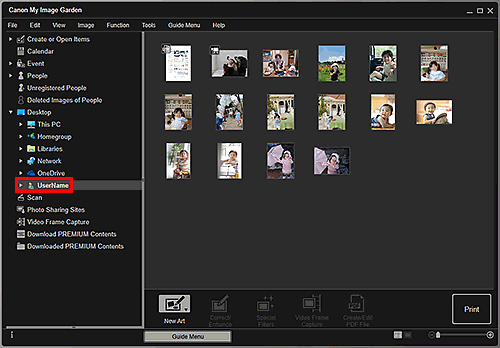Kuvien, PDF-tiedostojen ja videoiden valitseminen
My Image Garden -sovelluksessa on useita näyttöjä kuvien, PDF-tiedostojen ja videoiden valitsemista varten. Voit valita kuvia, PDF-tiedostoja tai videoita napsauttamalla näytöissä näkyviä pienoiskuvia. Valittujen tiedostojen ympärillä näkyy valkoiset kehykset.
- Etsiminen kuvaus- tai luontipäivämäärän perusteella (Kalenteri-näkymä)
- Lisättyjen tapahtumien tiedostojen valinta (Tapahtuma-näkymä)
- Lisättyjen henkilöiden tiedostojen valinta (Henkilöt-näkymä)
- Henkilöitä sisältävien valokuvien etsiminen (Merkitsemättömät henkilöt -näkymä)
- Määritettyihin kansioihin tallennettujen tiedostojen valitseminen (Kansio-näkymä)
 Tärkeää
Tärkeää
- Vain My Image Garden- tai IJ Scan Utility -sovelluksella luodut PDF-tiedostot ovat tuettuja. Muissa sovelluksissa luotuja tai muokattuja PDF-tiedostoja ei tueta.
- Kuvia ja PDF-tiedostoja ei voi tulostaa samanaikaisesti. Tulosta kuvat ja PDF-tiedostot erikseen.
- Voit valita useita tiedostoja samasta kansiosta kerralla napsauttamalla kuvien, PDF-tiedostojen tai videoiden pienoiskuvia ja pitämällä Ctrl-näppäintä tai Vaihto-näppäintä samanaikaisesti painettuna. Et voi valita useita kuvia eri kansioista tai näkymistä samalla kertaa.
 Huomautus
Huomautus
-
Voit valita kuvia myös sieppaamalla niitä videoista.
-
Voit valita myös Internetin valokuvien jakamissivustoilta ladattuja valokuvia.
- Vain Canon-digitaalikameroilla tai -digitaalivideokameroilla kuvatut MOV- tai MP4-muotoiset videot näytetään.
Kalenteri (Calendar)-näkymä (Kuvat, PDF-tiedostot ja videot)
Kuukaudet (Month View):
Kun napsautat kohtaa Kalenteri (Calendar), näkymä vaihtuu Kalenteri (Calendar)-näytön Kuukaudet-tilaan, jossa kunkin päivämäärän kohdalla näkyvät kyseiseen päivämäärään merkityt kuvat PDF-tiedostot. Kun napsautat pienoiskuvaa, kaikki päivämäärään sisältyvät kuvat, PDF-tiedostot ja videot valitaan.
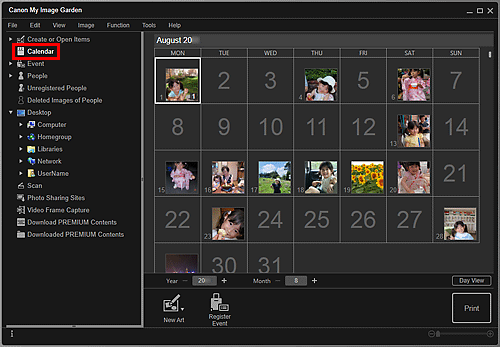
 Huomautus
Huomautus
- Voit valita kaikki kuukauden päivämäärät napsauttamalla päivämäärää ja valitsemalla sitten Muokkaa (Edit)-valikosta Valitse kaikki (Select All).
Päivät (Day View):
Kun napsautat Kalenteri (Calendar)-näkymän Kuukaudet-tilassa kohtaa Päivät (Day View), näkymä vaihtuu Kalenteri (Calendar)-näkymän Päivät-tilaan, jossa kuvat, PDF-tiedostot ja videot näkyvät pienoiskuvina päivämäärän mukaan.
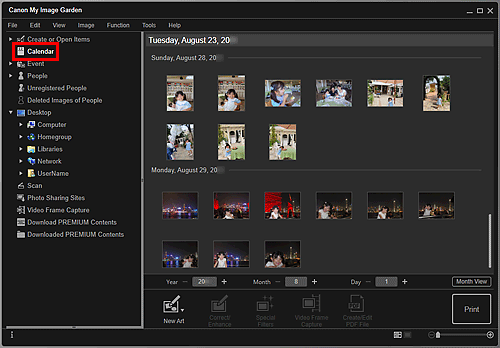
 Huomautus
Huomautus
- Voit yhden päivämäärän kuvat, PDF-tiedostot ja videot napsauttamalla kuvan tai PDF-tiedoston pienoiskuvaa ja valitsemalla sitten Muokkaa (Edit)-valikosta Valitse kaikki (Select All).
Tapahtuma (Event)-näkymä (kuvat, PDF-tiedostot ja videot)
Kun napsautat kohtaa Tapahtuma (Event), näkymä vaihtuu Tapahtuma (Event)-näkymään, jossa merkittyjen tapahtumien kuvat näkyvät pienoiskuvina. Kun napsautat pienoiskuvaa, kaikki kyseisen tapahtuman kuvat valitaan.
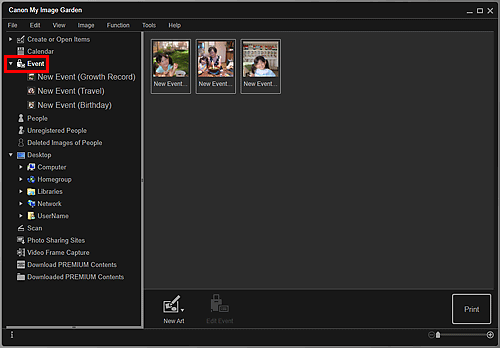
 Huomautus
Huomautus
- Voit valita kaikki tapahtumat valitsemalla Muokkaa (Edit)-valikosta Valitse kaikki (Select All).
Laajennetussa näytössä:
Kun napsautat Tapahtuma (Event)-kohdassa näkyvää tapahtuman nimeä tai kaksoisnapsautat Tapahtuma (Event)-näkymässä näkyvää tapahtumaa, tapahtumaan liitetyt kuvat, PDF-tiedostot ja videot näkyvät pienoiskuvina.
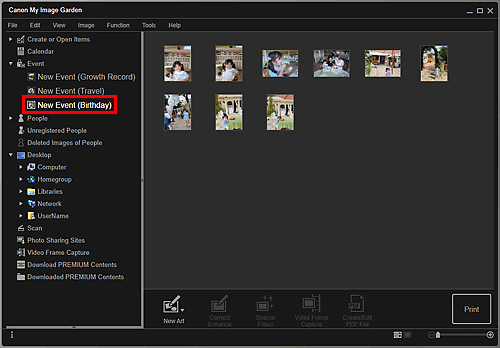
 Huomautus
Huomautus
- Kun kaksoisnapsautat Kuukaudet-kalenterissa näkyvää tapahtuman nimeä, tapahtumaan liitetyt kuvat, PDF-tiedostot ja videot näkyvät pienoiskuvina.
- Voit valita kaikki kuvat, PDF-tiedostot ja videot valitsemalla Muokkaa (Edit)-valikosta Valitse kaikki (Select All).
Henkilöt (People)-näkymä (kuvat)
Kun napsautat kohtaa Henkilöt (People), näkymä vaihtuu Henkilöt (People)-näyttöön, jossa merkittyjen henkilöiden kuvat näkyvät pienoiskuvina. Kun napsautat pienoiskuvaa, kaikki kyseisen henkilön kuvat valitaan.
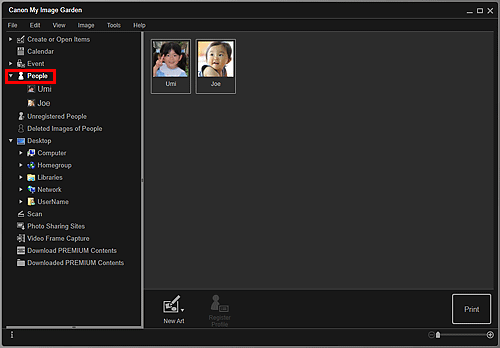
 Huomautus
Huomautus
- Voit valita kaikki henkilöt valitsemalla Muokkaa (Edit)-valikosta Valitse kaikki (Select All).
Laajennetussa näytössä:
Kun napsautat Henkilöt (People)-kohdassa näkyvää nimeä tai kaksoisnapsautat Henkilöt (People)-näkymässä näkyvää henkilöä, näkymä vaihtuu laajennettuun Henkilöt (People)-näkymään, jossa kyseiseen henkilöön liitetyt kuvat näkyvät pienoiskuvina.
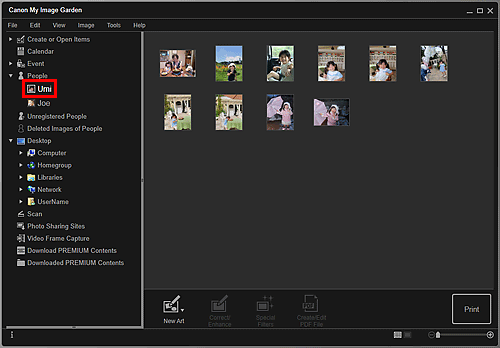
 Huomautus
Huomautus
- Voit valita kaikki kuvat valitsemalla Muokkaa (Edit)-valikosta Valitse kaikki (Select All).
Merkitsemättömät henkilöt (Unregistered People) -näkymä (kuvat)
Kun napsautat kohtaa Merkitsemättömät henkilöt (Unregistered People), näkymä vaihtuu Merkitsemättömät henkilöt (Unregistered People) -näyttöön, jossa kuva-analyysin havaitsemat kuvat näkyvät pienoiskuvina.
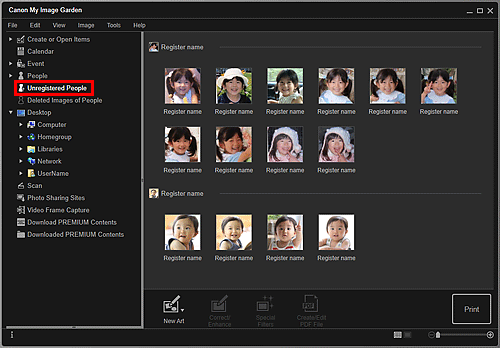
 Huomautus
Huomautus
- Napsauttamalla pienempää pienoiskuvaa voit valita kaikki kuvat, jotka on merkitty automaattisesti samaan henkilöön.
- Napsauta kuvan pienoiskuvaa ja valitse Muokkaa (Edit)-valikosta Valitse kaikki (Select All), jolloin kuvat merkitään automaattisesti samaan henkilöön.
- Tunnistetaan henkilöitä (Identifying people) näkyy näytön vasemmassa reunassa päävalikon kohdassa Merkitsemättömät henkilöt (Unregistered People) kuva-analyysin aikana.